
Se hai acquistato un'app dall'App Store iOS o dal Mac App Store e c'è un problema, puoi contattare Apple per riavere i tuoi soldi. Non è automatico: dovrai fornire un motivo per cui desideri un rimborso e Apple esaminerà la tua richiesta.
Questo stesso processo funziona anche con altri acquisti iTunes, inclusi musica, libri, film e programmi TV. Questo non è integrato nell'App Store su iOS: dovrai utilizzare iTunes su un computer o sul sito web di Apple per avviare una richiesta di rimborso.
Come funziona
Apple ti consente solo di richiedere un rimborso per gli acquisti che hai effettuato negli ultimi 90 giorni. A differenza del Google Play Store di Android, che offre un periodo di rimborso di due ore senza domande , Apple non offre rimborsi automatici allo stesso modo. Questa non vuole essere una funzione che ti consente di provare app a pagamento, sebbene la funzione di rimborso di Android possa essere utilizzata in questo modo.
Per richiedere un rimborso, dovrai "segnalare un problema" con il tuo acquisto ad Apple, selezionare un problema specifico e spiegare la tua richiesta ad Apple. I motivi includono "Non ho autorizzato l'acquisto", "L'articolo non è stato scaricato o non è stato trovato", "L'elemento non viene installato o viene scaricato troppo lentamente", "L'articolo si apre ma non funziona come previsto". e "Il problema non è elencato qui" per spiegare la propria situazione.
Dopo aver fornito un motivo, il servizio clienti di Apple esaminerà la tua richiesta. Questa operazione potrebbe richiedere uno o due giorni e potresti essere contattato per ulteriori informazioni.
Usa il sito web di Apple
iTunes ti porta semplicemente al sito Web di Apple, quindi puoi saltare completamente iTunes e utilizzare il sito Web di Apple stesso. Per farlo, visita il Segnala un problema pagina sul sito web di Apple. Puoi anche accedere a questo sito Web sul tuo iPhone o iPad.
Accedi con il tuo ID Apple, fai clic su "App" e fai clic su "Segnala un problema" accanto all'app o ad altro acquisto per il quale desideri un rimborso. Scegli il motivo per cui desideri un rimborso e descrivi la situazione ad Apple.
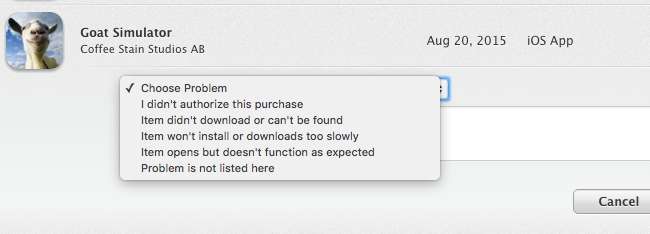
Inizia dalla tua email
La ricevuta che Apple ti invia tramite posta elettronica include collegamenti rapidi "Segnala un problema" che puoi utilizzare per segnalare problemi e richiedere rimborsi, così puoi iniziare dalla tua email. Apri la tua email sul tuo computer, iPhone o iPad e cerca il nome dell'app. Questo dovrebbe trovare una ricevuta e-mail per quell'app, inviata via e-mail da Apple.
Apri l'email e tocca o fai clic sul link "Segnala un problema" per andare direttamente al sito Web di Apple per segnalare un problema con l'acquisto e richiedere un rimborso.
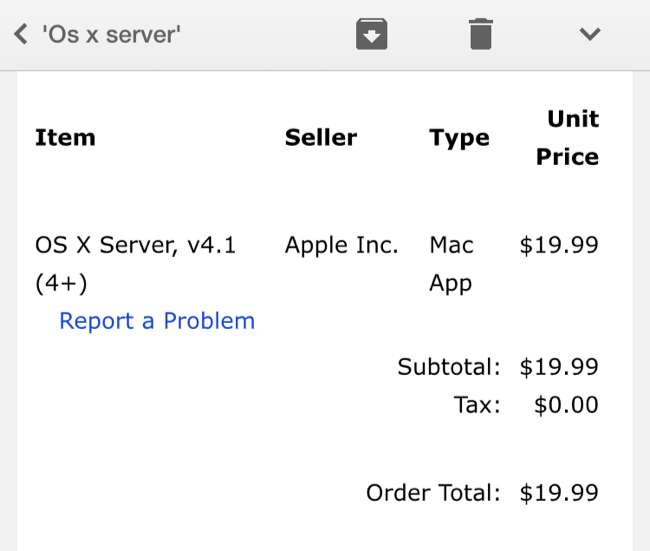
Inizia da iTunes
Apple offre questa funzionalità anche in iTunes su Mac e PC Windows. Come di solito, iTunes è il modo più lento e goffo per farlo. È meglio iniziare dal Web, poiché fare clic su iTunes alla fine ti porterà sul Web, comunque.
Per farlo in iTunes, apri iTunes sul tuo Mac o PC Windows e assicurati di aver effettuato l'accesso con lo stesso account che utilizzi sul tuo iPhone o iPad. Fai clic sull'immagine del profilo in alto a destra nella finestra di iTunes e seleziona "Informazioni sull'account". Se devi accedere con un account diverso, seleziona "Esci" e quindi accedi prima con l'account corretto. Inserisci la password del tuo ID Apple quando iTunes lo richiede.
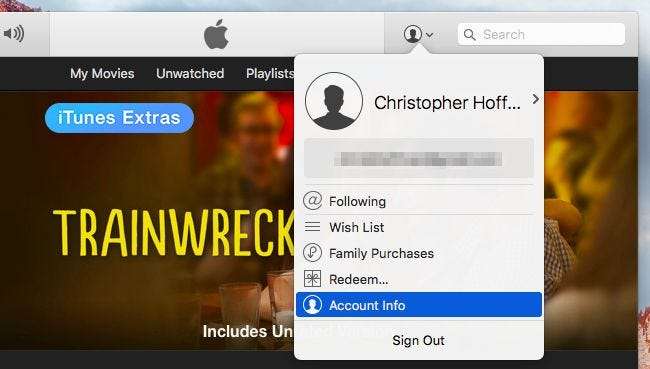
Scorri verso il basso fino alla sezione Cronologia acquisti e fai clic su "Visualizza tutto" per visualizzare un elenco dei tuoi acquisti.
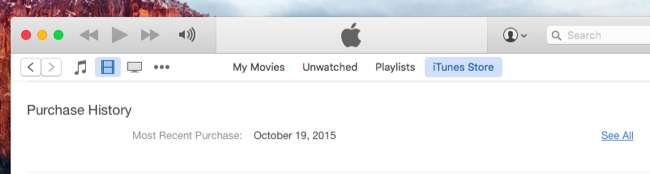
Individua l'app per cui desideri un rimborso. Se fa parte di un gruppo di acquisti di più app, fai clic sul pulsante freccia a sinistra di tali acquisti, quindi fai clic su "Segnala un problema". Se è su una riga separata qui, puoi semplicemente fare clic su "Segnala un problema".
Vedrai quindi i link "Segnala un problema" visualizzati a destra di ciascuna app. Fai clic sul link "Segnala un problema" per l'app per cui desideri un rimborso.
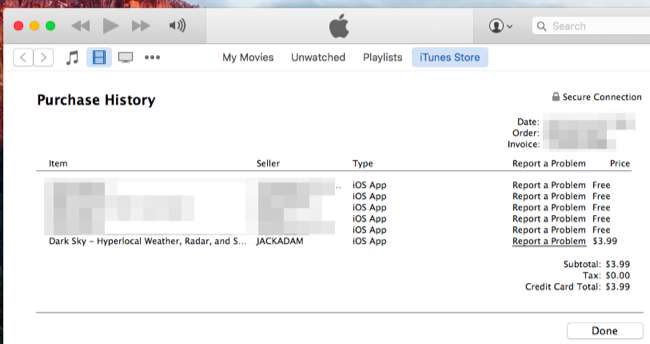
Verrai indirizzato al sito Web di Apple, dove dovrai accedere di nuovo. Scegli il motivo per cui desideri un rimborso e descrivi il problema ad Apple.
Apple ha un sistema configurato per gestire le richieste di rimborso, ma sono tutt'altro che garantite. Se stai riscontrando solo un problema tecnico, è molto probabile che ti venga chiesto di contattare lo sviluppatore dell'app per ricevere supporto tecnico.







